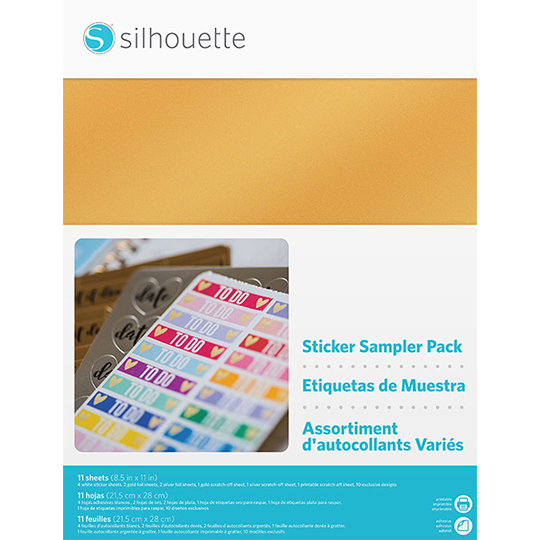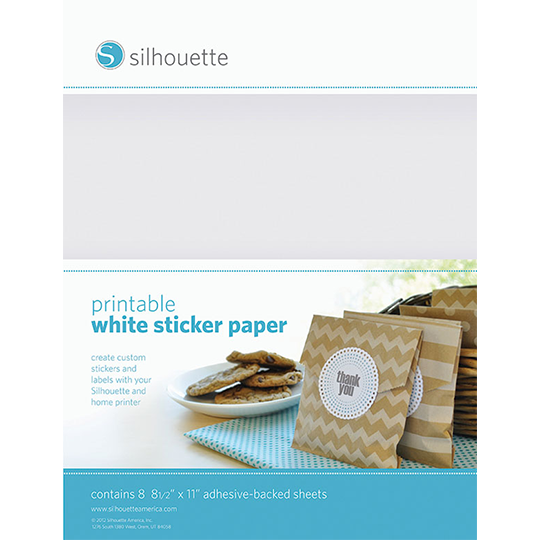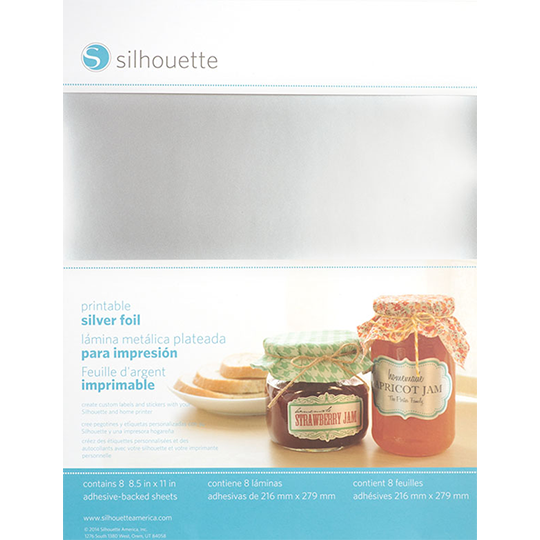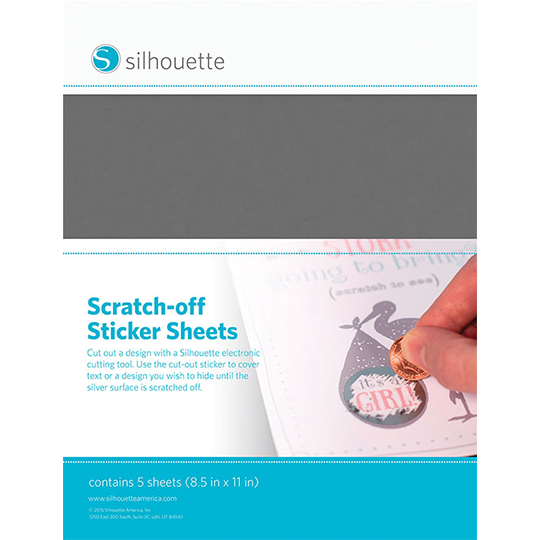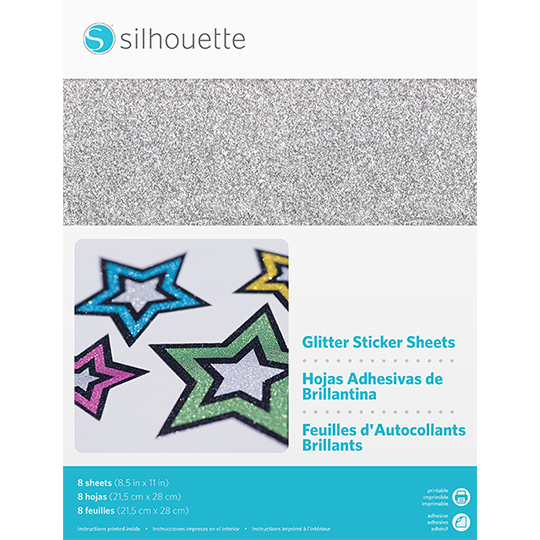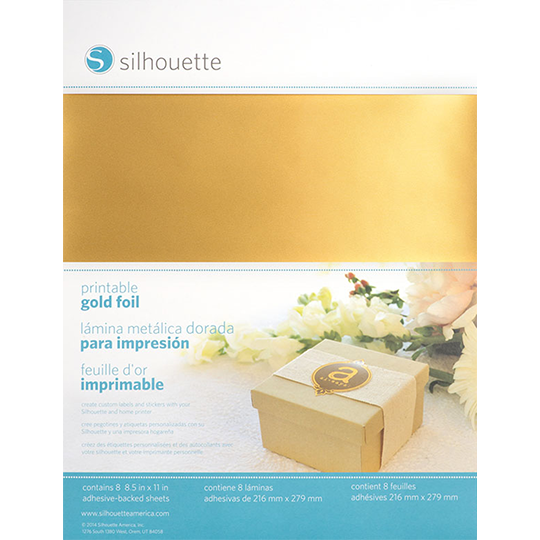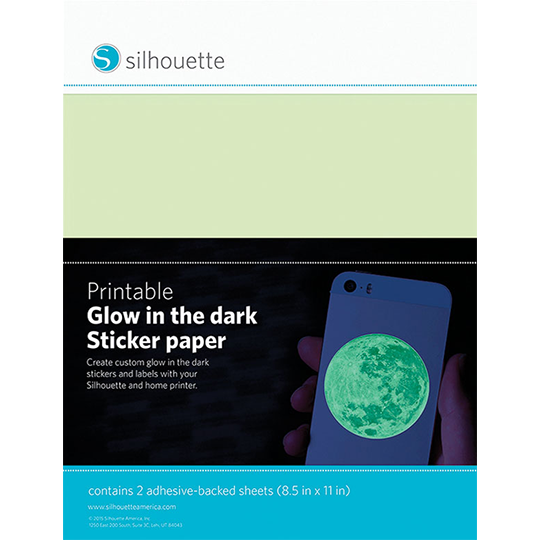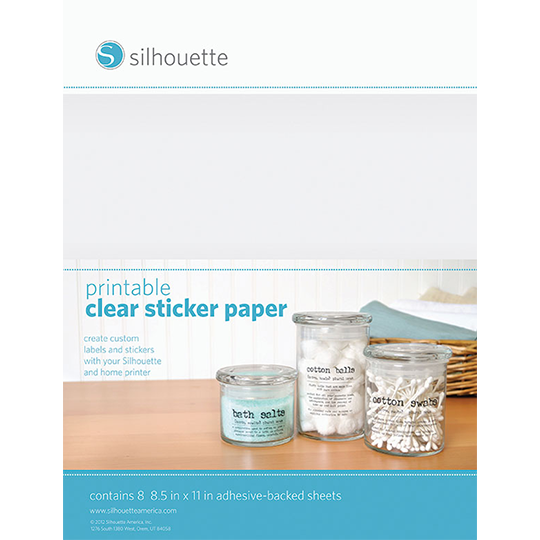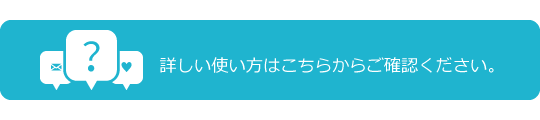カッティングマシンで、ステッカーを作ろう!
今回はInstagramのLIVEでオンライン配信した[ステッカーを作ろう]の内容を詳しくまとめました!
印刷とカットの合わせ技で、オリジナリティ溢れるステッカーが簡単にできますので、ぜひ作ってみてください!
【インスタライブ内容】
・カッティングマシン[シルエットポートレート]の簡単な紹介
・ステッカーの種類について、使う素材の紹介
・デザインソフトウェア シルエットスタジオでのデータの作り方を紹介
・カットデモ

【使用したSilhouette Design Storeのデータはこちら】
今回は日本人アーティストのgamiさんのデザインを使用しました!
デザインID:332170
デザインID:332174
デザインID:332179
デザインID:332178
インスタライブであった質問にお答えいたします!
画像を使ったカットラインの作り方を教えてください。
Silhouette Studioの[トレース機能]を使用して作れます。
詳しくはこちらからご確認ください。
イラストの周りの余白を作りたいです。
Silhouette Studioの[オフセット機能]を使用して作れます。
詳しくはこちらからご確認ください。
フレークシールを作るにはどうしたらいいですか?
ステッカー用紙をカッティング用台紙に貼り付けてセットします。
刃出し量や、カット圧を調整して、ステッカー用紙の裏紙ごとカットしてください。
※台紙に貼らずにカットすると、途中でバラバラになってしまい、うまく切れません。
印刷された紙を使ってトレース、カットがしたいです。
通常、印刷したものをカットする際は印刷時にトンボを付ける必要があります。
トンボのついていないものをカットしたい場合は[ピックスキャン用台紙]を使用して、画像の読み込みをしてカットラインを作成します。
詳しくはこちらからご確認ください。
ステッカーについて
ステッカーは、作り方や用途でみてみると、主に2種類あります。
今回は、デザインを印刷してからカットする[プリント&カット]で作るステッカーを紹介します。
カットのみでデザインを作る

必要なもの:カッティングマシン
用途:車・バイクのデコ・ウォールステッカーなど様々
特徴:屋内外、長尺、単色~数色を合わせて使う
使う素材:カッティングフィルム、転写シート
デザインを印刷して、カットする

必要なもの:カッティングマシンとプリンター
用途:手帳やギフトラッピング、商品ラベルなど様々
特徴:屋内、シートタイプの用紙、印刷のためカラフル
使う素材:印刷可能なステッカー用紙
ステッカー用紙の紹介
多種多様な印刷可能なステッカー用紙から好きなものを選びます。
クラフト感のある質感

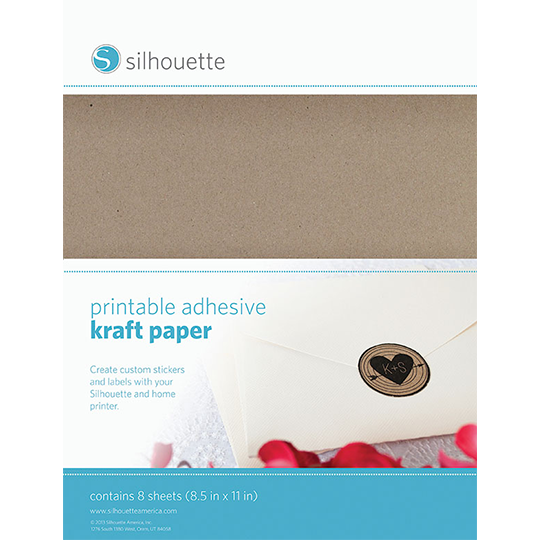
MEDIA-KFT-ADH-3T
大人気ローズゴールド!

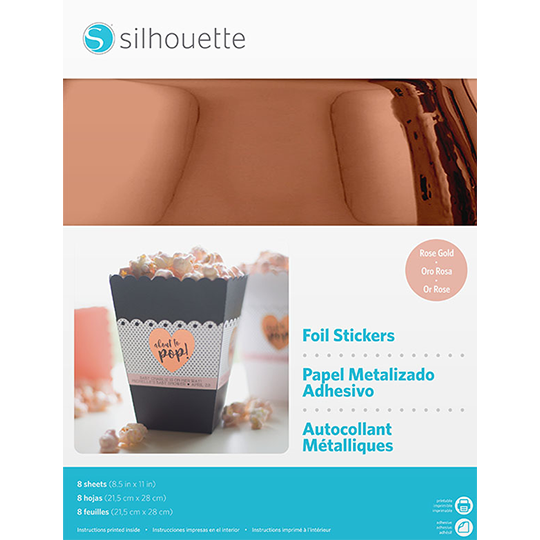
MEDIA-RGLD-ADH
ステッカー作りの流れ
プリント&カットの場合
データの作成
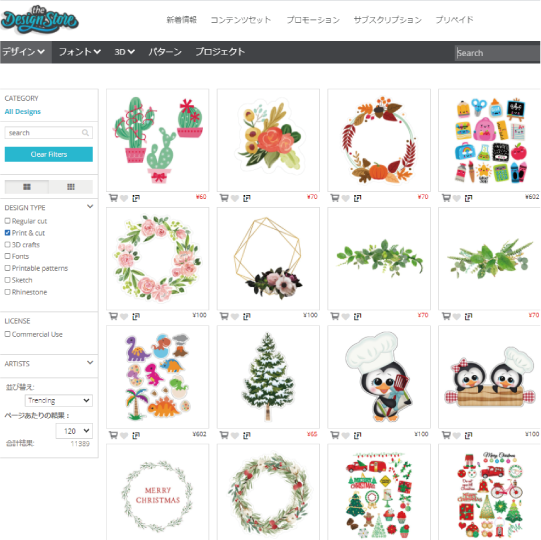
シルエットデザインストアのPrint&Cutのデータを検索、ダウンロードします。
デザインの準備
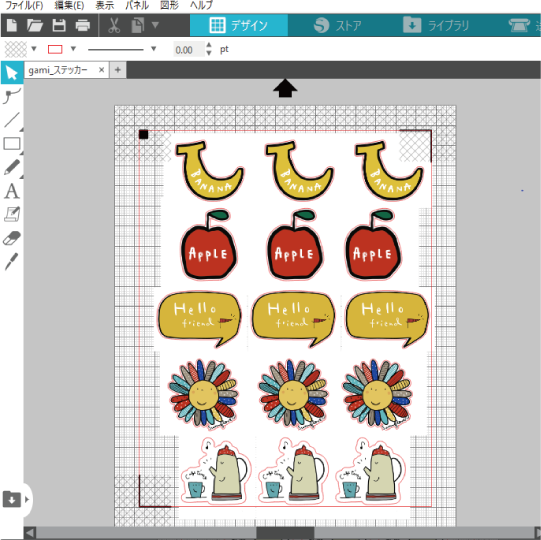
ページ設定でトンボ(位置合わせマーク)をつけ、デザインもレイアウトします。
POINT:印刷したデザインをそのままカットすると位置がずれてしまうので、プリント&カットの際にはトンボでの位置合わせが必須です。
用紙のサイズや台紙のありなしもしっかり設定しておきましょう。
プリンターで印刷

市販のプリンターでデザインを印刷します。
カット

ソフトウェアからトンボマークの読み込みをはじめ、全て読み込みされるとカットが スタートします。
POINT:ステッカー用紙は、裏に剥離紙がついているので、カッティング用台紙にはらず、そのままマシンにセットしてカットできます。
専用ソフトウェア Silhouette Studioの
ステッカー作りで使えるおすすめ機能
オフセット機能
P&C 時の余白を付けたり、縁取り文字を作成するときに使える、便利な機能です。
豊富な塗り設定
テキストやシェイプの塗り設定を単色の他、グラデーション、パターンで設定できます。オリジナルのパターンも簡単に登録できるので、自作パターンペーパーを作成するのに大変便利です。
自動ネスティング
ネスティング機能を使えば、デザインを省スペースにレイアウトできす。また、メディアレイアウトのネスティング機能を使えば、同じカットデータをさらに効率よく配置することができます。
自動ネスティング機能はDesigner Edition以上で使用できる機能です。
配信・日程
| 配信スケジュール | 配信方法 | 内容 |
|---|---|---|
| 終了しました 2020/10/27 (火) 10:00~11:00 | インスタライブ | ・カッティングマシン[シルエットポートレート]の簡単な紹介 ・ステッカーの種類について、使うステッカーの紹介 ・デザインソフトウェア シルエットスタジオでのデータの作り方を紹介 ・カットデモ ・質問もお答えいたします。 |
| 終了しました 2020/9/15 (火) 10:00~11:00 | インスタライブ | ・カッティングマシンでカットできるもの、用途例を紹介。 ・シルエットカメオの特徴、シルエットシリーズの3機種比較。 ・デザインソフトウェア シルエットスタジオの機能とデータの作り方を紹介。 ・カットデモ。 ・質問もお答えいたします。 |
参加方法
instagramで@silhouettejapanアカウントをフォロー
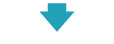
時間になりましたら、インスタライブが開始されますので、ご参加ください。